Τρόπος κατάργησης αποκλεισμού επαφών στο Snapchat
Τρόπος κατάργησης αποκλεισμού επαφών στο Snapchat
Από την Habiba Rahman 18 Νοεμβρίου 2018 3 λεπτά ανάγνωση
Έχετε αποκλείσει κάποιον στο Snapchat και τώρα θέλετε να αντιστρέψετε αυτό που κάνατε και να τον ξεμπλοκάρετε; Μπορείτε να καταργήσετε τον αποκλεισμό, αλλά η κατάργηση αποκλεισμού διαγράφει αυτό το άτομο από τη λίστα Snapchat. Επομένως, εάν θέλετε να καταργήσετε τον αποκλεισμό και να μπορείτε να δείτε τα στιγμιότυπά τους, θα πρέπει να τα προσθέσετε ξανά.
Δείτε πώς μπορείτε να ξεμπλοκάρετε κάποιον στο Snapchat σας.
- Μεταβείτε στην αρχική σελίδα του Snapchat και ανοίξτε το προφίλ σας.
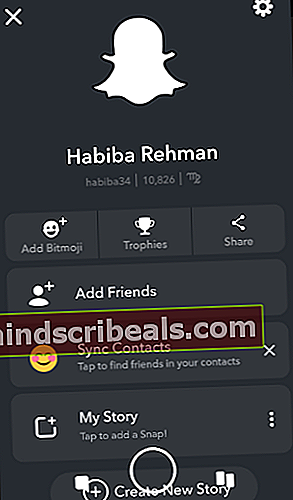
- Κάντε κλικ στο εικονίδιο ρυθμίσεων στην επάνω δεξιά γωνία.
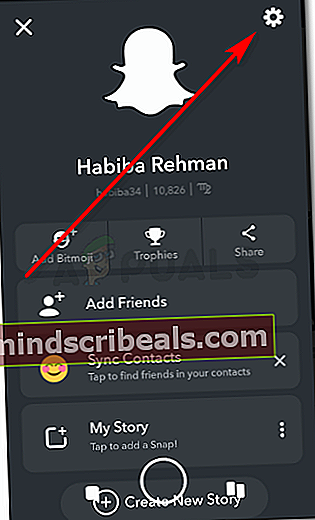
- Κάντε κύλιση προς τα κάτω στην οθόνη που εμφανίζεται. Κατεβείτε μέχρι να βρείτε την επιλογή «Αποκλεισμένος».
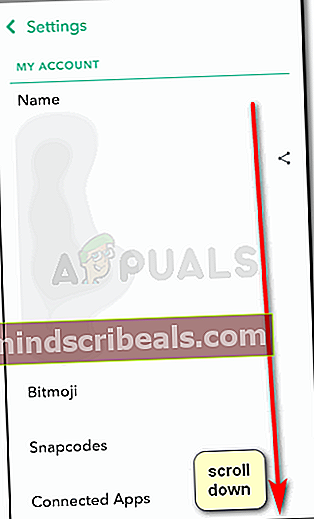
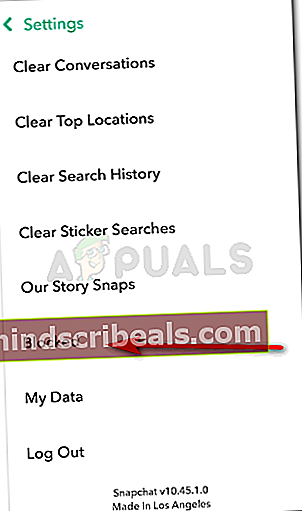
- Αποκλεισμένος είναι όπου θα βρείτε όλες τις επαφές που έχετε αποκλείσει ποτέ.

Τώρα για να καταργήσετε τον αποκλεισμό όλων των αποκλεισμένων λιστών σας, πρέπει να πατήσετε το σύμβολο «x» που βρίσκεται ακριβώς απέναντι από το όνομά του κάτω από αυτήν τη λίστα. Κάνοντας κλικ σε αυτόν τον σταυρό θα εμφανιστεί αυτό το πλαίσιο διαλόγου στην οθόνη που θα σας ρωτήσει εάν θέλετε πραγματικά να καταργήσετε τον αποκλεισμό αυτού του ατόμου.
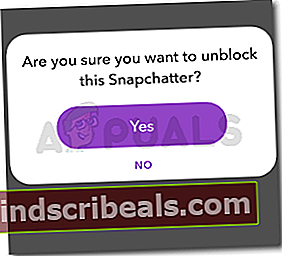
Εάν θέλετε να καταργήσετε τον αποκλεισμό, πατήστε Ναι, εάν όχι, πατήστε ΟΧΙ.
- Ο φίλος έχει πλέον καταργηθεί. Ωστόσο, δεν θα είναι πλέον στη λίστα σας. Αυτό σημαίνει ότι, αν θέλετε να δείτε τα στιγμιότυπα τους, θα πρέπει να τα προσθέσετε ξανά.
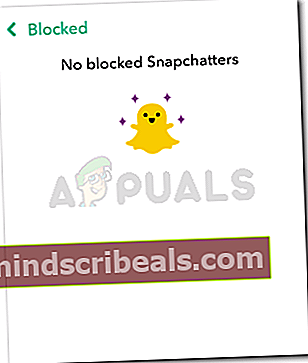
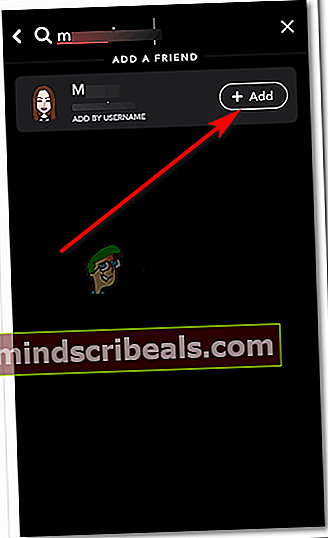
Μπορείτε να αποκλείσετε και να καταργήσετε τον αποκλεισμό όλων στη λίστα φίλων σας Snapchat. Ωστόσο, υπάρχει μεγάλη πιθανότητα το Snapchat να περιορίσει τις ενέργειές σας για να προσθέσετε ξανά κάποιον, αφού τον αποκλείσετε και τον ξεμπλοκάρετε, όλα σε στενό κύκλο εκτός χρόνου. Αυτός ο περιορισμός ισχύει σχεδόν για 24 ώρες έως ότου μπορείτε να αναζητήσετε ξανά αυτό το άτομο και να το προσθέσετε στη λίστα των φίλων σας στο Snapchat.
Και για όλα τα άτομα εκεί έξω, που σκέφτονται ότι ένα άτομο, το οποίο αποκλείεται, δεν γνωρίζει ποτέ εάν έχει αποκλειστεί, πιθανώς δεν γνωρίζουν ότι μπορείτε να μάθετε ποιος σας έχει αποκλείσει στο Snapchat. Δεν είναι μια άμεση μέθοδος, αλλά μπορείτε να πάρετε τα χέρια σας σε αυτές τις πληροφορίες στο Snapchat. Ας υποθέσουμε ότι δεν έχετε δει πρόσφατα στιγμιότυπα από έναν φίλο, και αναρωτιέστε πού ήταν. Έτσι, αναζητάτε το όνομά τους τη γραμμή αναζήτησης στο Snapchat. Εάν έχετε αποκλειστεί, δεν θα βρείτε τον λογαριασμό τους από το Snapchat. Ενώ μπορείτε να το ελέγξετε ξανά, αναζητώντας το από άλλο λογαριασμό Snapchat και αν εμφανίζονται στην καρτέλα αναζήτησης εκεί, τότε επιβεβαιώνεται ότι έχετε αποκλειστεί.
Αλλά εάν πρέπει πραγματικά να καταργήσετε τον αποκλεισμό κάποιου στο μέλλον και να τον προσθέσετε ξανά, γιατί μάλιστα τον αποκλείετε αρχικά; Υπάρχει μια καλύτερη λύση εάν δεν θέλετε να λαμβάνετε ειδοποιήσεις από αυτό το άτομο. Μπορείτε να ενεργοποιήσετε τη λειτουργία "Μην ενοχλείτε" για αυτόν τον συγκεκριμένο φίλο στο Snapchat. Η λειτουργία "Μην ενοχλείτε", διατηρείτε τον φίλο σας στη λίστα σας, ενώ και οι δύο μπορείτε να στείλετε και να λάβετε στιγμιότυπα. Το πλεονέκτημα εδώ είναι ότι δεν θα λαμβάνετε ειδοποίηση όταν σας στέλνουν ένα στιγμιότυπο ή μια συνομιλία. Μια καλύτερη ιδέα, σωστά; Είναι σίγουρα καλύτερο από τη μετάβαση στο μπλοκ, την κατάργηση αποκλεισμού και τη διαδικασία ανάγνωσης.
Δείτε πώς μπορείτε να ενεργοποιήσετε αυτήν τη λειτουργία για τον φίλο σας.
- Βρείτε το φίλο για τον οποίο θέλετε να ενεργοποιήσετε τη λειτουργία Μην ενοχλείτε.
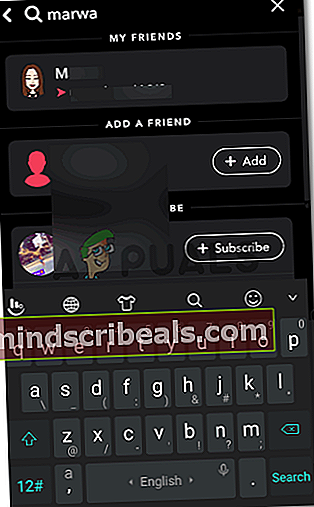
- Όταν κάνετε κλικ στο όνομα του φίλου σας, θα ανοίξει το παράθυρο συνομιλίας και για τους δύο. Κάντε κλικ στο εικονίδιο ρυθμίσεων εδώ, που είναι οι οριζόντιες τρεις γραμμές προς την αριστερή επάνω γωνία.
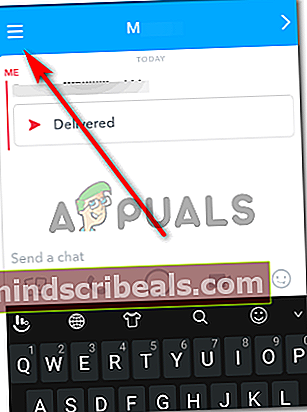
- Αυτό θα σας οδηγήσει περαιτέρω σε όλες τις επιλογές για ενέργειες που μπορεί να θέλετε να κάνετε για αυτόν τον φίλο, συμπεριλαμβανομένης της ενέργειας για αποκλεισμό ή διαγραφή τους. Εντοπίστε την επιλογή "Μην ενοχλείτε" και ενεργοποιήστε το κουμπί για αυτήν. Το χρώμα των κουμπιών θα γίνει μπλε μόλις το ενεργοποιήσετε.
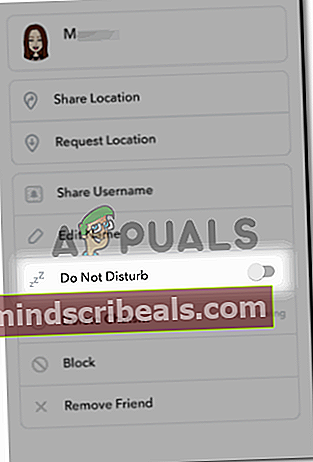
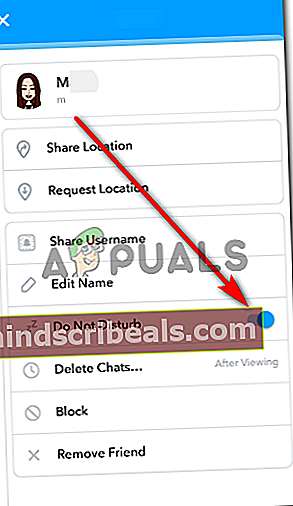 Το κουμπί "Μην ενοχλείτε" γίνεται μπλε όταν ενεργοποιείτε αυτήν τη λειτουργία για έναν φίλο. Μόλις ενεργοποιηθεί, δεν θα λαμβάνετε ειδοποιήσεις για τα στιγμιότυπα ή τις συνομιλίες που σας στέλνει αυτός ο φίλος.
Το κουμπί "Μην ενοχλείτε" γίνεται μπλε όταν ενεργοποιείτε αυτήν τη λειτουργία για έναν φίλο. Μόλις ενεργοποιηθεί, δεν θα λαμβάνετε ειδοποιήσεις για τα στιγμιότυπα ή τις συνομιλίες που σας στέλνει αυτός ο φίλος. - Μπορείτε να επαναλάβετε τα βήματα εάν θέλετε να αλλάξετε τη λειτουργία Μην ενοχλείτε για αυτόν τον φίλο.

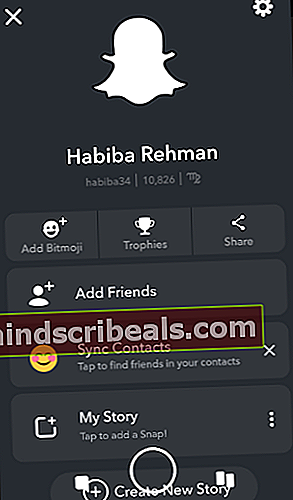
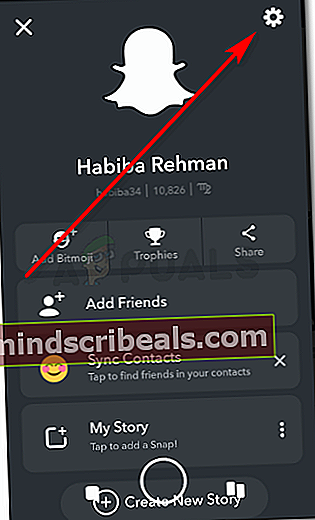
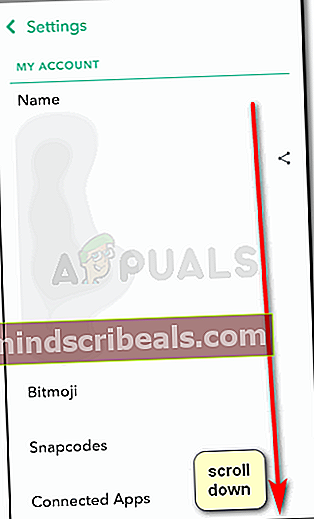
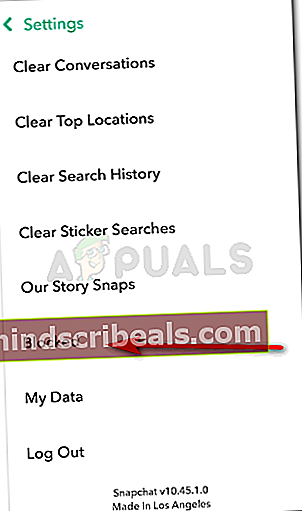

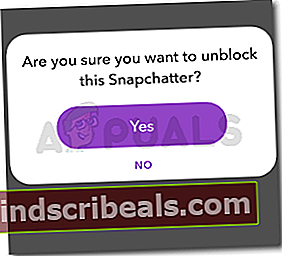
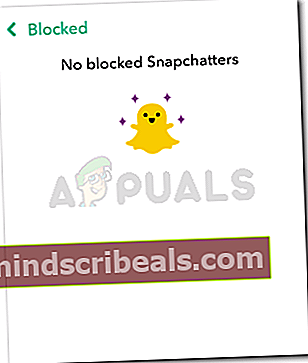
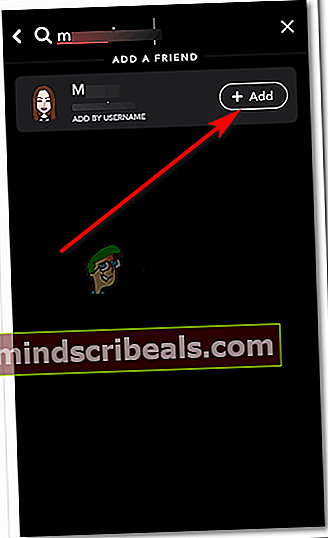
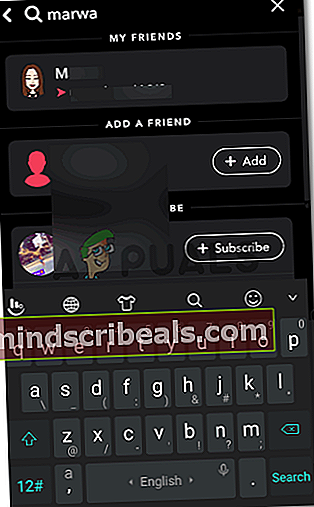
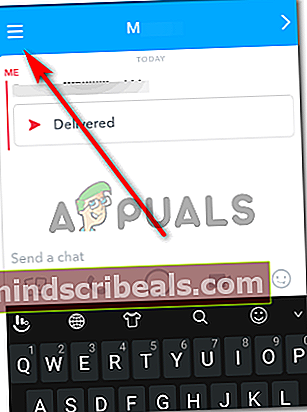
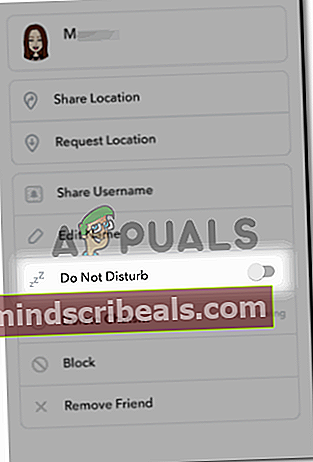
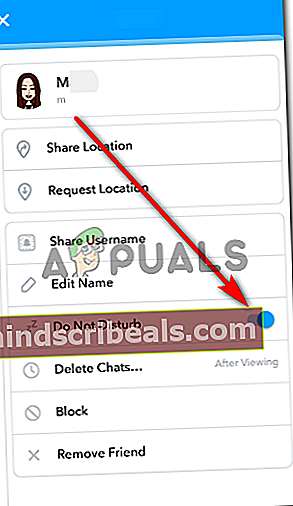 Το κουμπί "Μην ενοχλείτε" γίνεται μπλε όταν ενεργοποιείτε αυτήν τη λειτουργία για έναν φίλο. Μόλις ενεργοποιηθεί, δεν θα λαμβάνετε ειδοποιήσεις για τα στιγμιότυπα ή τις συνομιλίες που σας στέλνει αυτός ο φίλος.
Το κουμπί "Μην ενοχλείτε" γίνεται μπλε όταν ενεργοποιείτε αυτήν τη λειτουργία για έναν φίλο. Μόλις ενεργοποιηθεί, δεν θα λαμβάνετε ειδοποιήσεις για τα στιγμιότυπα ή τις συνομιλίες που σας στέλνει αυτός ο φίλος.








